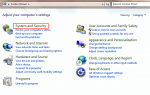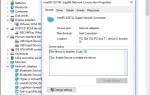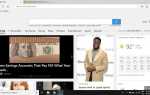Мой предшественник Питер проделал отличную работу над этой сетью, но это было довольно давно. Windows 8 и 10 ведут себя немного иначе, чем версия 7.
==================== Старая статья ниже ========================
На принтерах, готовых к работе в сети, обычно установлен сетевой адаптер. Обратитесь к руководству по эксплуатации вашего принтера за дополнительной информацией, но в принтерах, готовых к подключению к проводной сети, установлен специальный разъем RJ-45, который выглядит как обычный телефонный разъем, только больше.
Проще говоря, принтеры подключаются к проводным сетям через маршрутизатор. Один из разъемов подключается к маршрутизатору, а другой — к разъему принтера. Когда все части будут перезапущены, вам необходимо установить драйвер печати на все ПК, которые будут использовать принтер. Обычно это можно найти на компакт-диске, поставляемом с принтером (а также на веб-сайте производителя).
беспроводной
Если ваш принтер поддерживает беспроводную связь, вам вообще не нужно подключать к нему какие-либо кабели. Вам понадобится, чтобы он был распознан сетью. Это означает, что если у вас на беспроводном маршрутизаторе включены функции безопасности (и вы должны это сделать), вам придется поделиться ими с принтером. За подробностями обращайтесь к руководству по эксплуатации принтера, поскольку этот процесс отличается от принтера к принтеру. Для более подробного ознакомления попробуйте основы беспроводной сети.
Серверы печати
Даже принтеры, которые не подключены к сети из коробки, часто могут быть подключены к сети с помощью сервера печати, устройства, которое подключается к вашему маршрутизатору и вашему принтеру. Это позволяет использовать принтер совместно с любым компьютером в сети.
блютус
Bluetooth — это беспроводной протокол ближнего действия, который используют многие ПК и сотовые телефоны (например, для беспроводной гарнитуры). Вы также можете найти множество принтеров с поддержкой Bluetooth, чтобы вы могли печатать со своего телефона или (если вы не слишком далеко) своего ноутбука. Маловероятно, что принтер будет иметь встроенный Bluetooth, поэтому вам понадобится адаптер. Это флэшки, которые подключаются прямо к USB-порту принтера. Если вы собираетесь печатать со своего телефона, Bluetooth — удобный вариант.
Совместное использование принтера
Меню «Параметры печати» для вашего принтера даст вам возможность поделиться принтером, если он готов к работе в сети. Этот процесс обычно довольно прост: откройте свойства принтера (в Windows откройте Панель управления, выберите «Принтеры и другое оборудование», а затем «Просмотреть установленные принтеры») и найдите вкладку «Общий доступ». Вам нужно будет указать имя принтера, чтобы его могли найти другие компьютеры в сети.
Если вы используете Windows 7 и хотите предоставить общий доступ к принтеру в домашней сети, перейдите по ссылкам в разделе Как использовать принтер в домашней сети в Windows 7.
Нижняя линия: Если у вас есть несколько компьютеров, которым требуется доступ к одному принтеру, упростите себе жизнь и поищите готовый сетевой принтер. Это дополнение для многих принтеров, поэтому убедитесь, что вы выбрали все сетевые аксессуары, которые не включены.